Pixel Facebooka to jedno z ciekawszych narzędzi analitycznych. Pomaga Ci mierzyć skuteczność Twoich reklam na Facebooku. Również działań, jakie podejmują użytkownicy na twojej witrynie. Czy warto korzystać ze wtyczki, którą oferuje nam ten portal społecznościowy? Zdecydowanie tak.
Jakie zastosowanie ma Pixel Facebooka?
Pixel Facebook ma wiele zastosowań. Pierwsze to zastosowanie analityczne. Po skonfigurowaniu pixela w swojej witrynie uruchomia się automatycznie. Za każdym razem, kiedy ktoś podejmie działanie na stronie www. Pixel gromadzi te działania — zdarzenia.
Zapisuje takie zdarzenia jak:
- wyświetlenie strony głównej
- wyświetlenie strony produktu
- dodanie do koszyka
- zainicjowanie przejścia do kasy
- zakup
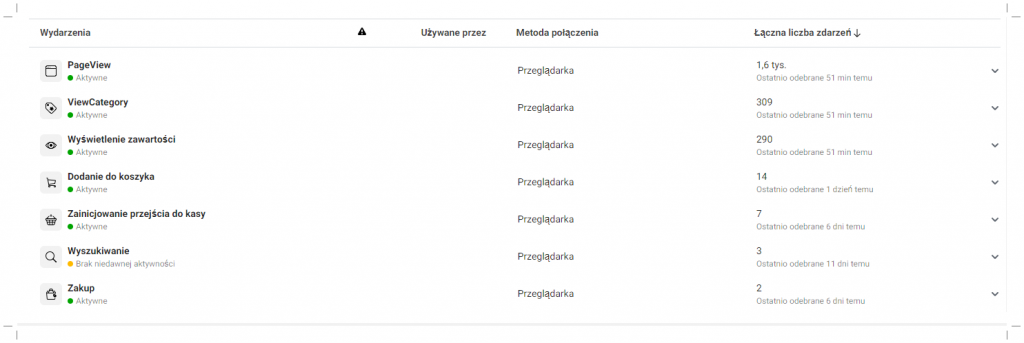
Wszystkie zdarzenia zarejestrowane na Twojej witrynie są dostępne w panelu Menegera zdarzeń. Dzięki temu masz możliwość przeanalizowania ruchu. Oraz działań, jakie podejmują Twoi odbiorcy. Pixel Facebooka daje również wiele zastosowań, głównie marketingowych. Dzięki jego wykorzystaniu Twoje reklamy będą skuteczniejsze.
Pixel Facebooka — zastosowanie:
- Emisja reklam do właściwej grupy odbiorców. — Dzięki pikselowi Facebooka masz możliwość kierowania reklam do grup klientów. Tworzenie grupy remarketingowej może zwiększyć sprzedaż Twoich produktów.
- Zwiększanie sprzedaży. — Skonfigurowanie automatycznego składania ofert, umożliwi docieranie do osób, które są bardziej chętne do podjęcia działania. Czyli np. dokonania zakupu.
- Pomiar wyników kampanii reklamowej. — Analiza wyników pozwoli na skuteczniejszą optymalizację kampanii.
Tworzenie i instalowanie Pixela Facebooka.
Zanim rozpoczniesz, musisz wiedzieć, że Twoja firma musi posiadać witrynę internetową. Musisz mieć do niej dostęp i możliwość aktualizacji jej kodu.
Aby utworzyć Pixel Facebooka, przejdź do menegera zdarzeń – https://www.facebook.com/events_manager2
- Kliknij (+) Połącz źródła danych i wybierz opcje Witryna
- Wybierz Pixel Facebooka i kliknij Połącz.
- Dodaj nazwę Pixela.
- Wprowadź adres URL swojej witryny.
- Kliknij Kontynuuj.
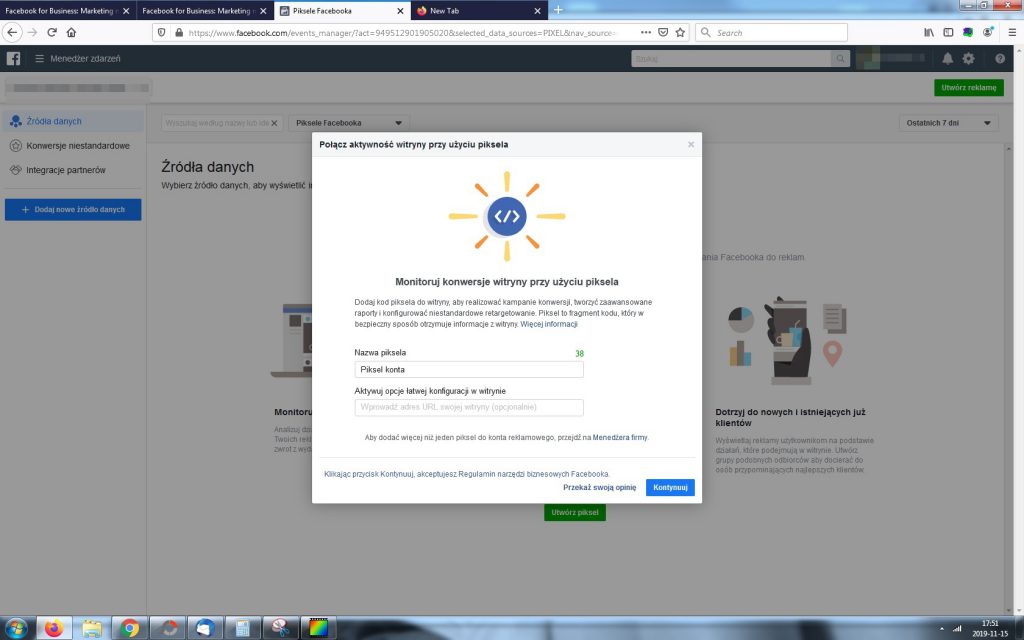
Pixel Facebook jak zainstalować?
Po utworzeniu Pixela Facebooka należy dodać go do witryny internetowej. By był aktywny, należy umieścić go w kodzie strony. Masz do wyboru kilka opcji:
- Ręczne dodanie kodu pixela do witryny — zgodnie z instrukcją.
- Użycie integracji partnerskiej — jeśli posiadasz witrynę Word Press. Wystarczy pobrać i zainstalować wtyczkę Pixel Facebook wordpress. Jeśli Twój sklep jest na silniku PrestaShop, przydatna będzie wtyczka Pixel Facebook Prestashop.
- Wysyłać instrukcje na e-mail. Do osoby, która zarządza technicznie Twoją witryną.
Konfiguracja zdarzeń Pixela Facebooka
Po dodaniu podstawowego kodu pixela do witryny możesz skonfigurować zdarzenia. Tak by prowadzić dokładny pomiar działań. Głównie zakupu, jeśli prowadzisz sklep internetowy. Kod możesz zainstalować ręcznie. Bardzo wygodne jest skorzystanie z intuicyjnego narzędzia do konfiguracji zdarzeń. Z którego skorzystania zachęcam. Po instalacji sprawdź poprawność działania kodu analitycznego. Można do tego wykorzystać Pixel Facebook Helper. Instalują go jako dodatek do wyszukiwarki np. Google Chrome.
Narzędzie do konfigurowania znajdziesz w Menegerze Zdarzeń — Ustawienia.
